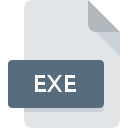
EXEファイル拡張子
Windows Executable Format
-
DeveloperMicrosoft
-
Category
-
人気3.8 (76 votes)
EXEファイルとは何ですか?
拡張子がEXEのファイルには、 コンパイル済みの Microsoft Windows、DOS、 または OS / 2 プログラムとそのリソースが含まれてい ます 。 EXEファイルには、アプリケーション、ゲーム、インストーラ、またはマルウェアを格納できます。このようなファイルは、コマンドラインまたはGUIを使用してダブルクリックすることで実行できます。 EXEファイルはシステムに依存します。 ファイルはデータをバイナリ形式で格納し、そのシグネチャはその種類を決定します。最も人気のあるものは、以下の6つのEXE形式です。
- MZ - DOS 固有の 16ビット フォーマット 。
- NE - DOS 4.0および16ビットWindowsバージョンで使用される16ビット 'New Executable'形式。古いDOSシステムでは実行できませんが、32ビットWindowsおよびOS / 2システムではサポートされています。
- LX - OS / 2バージョン2.0以降用の32ビットフォーマット
- LE - OS / 2ネイティブの16/32ビットフォーマットですが、主に古いWindowsシステム用のVxDドライバ(2000年以前にリリースされたもの)に使用されます。
- PE - “ Portable Executable”、32ビット版と64ビット版(PE32 +)の両方のWindowsシステム用エディション。 Windows NTと共に導入されました。
EXEファイルには、GUI要素、オーディオ、その他のデータなどのリソースを格納できます。このようなファイルはプラットフォームに依存するため、特定のシステムですべての種類のEXEファイルを実行できるわけではないことを忘れないでください。別のシステムでEXEファイルを実行するには、適切なDOS / Windowsエミュレーションソフトウェアまたはプラグインが必要です。未知または信頼できないソースからのEXEファイルは実行するとマルウェア感染の危険性があるため、canで処理する必要があります。
EXEファイル拡張子をサポートするプログラム
以下に、サポートされているシステムプラットフォームに従って4カテゴリに分割されたEXEファイルを開くために使用できるソフトウェアプログラムのインデックスを示します。 EXE接尾辞を持つファイルは、任意のモバイルデバイスまたはシステムプラットフォームにコピーできますが、ターゲットシステムで適切に開くことができない場合があります。
EXEファイルを取り扱うプログラム
Updated: 03/11/2022
EXEファイルを開くには?
EXEへのアクセスに関する問題は、さまざまな理由による可能性があります。 幸いなことに、 EXEファイルに関する最も一般的な問題は、ITの深い知識がなくても、最も重要なことには数分で解決できます。 以下のリストは、発生した問題に対処するプロセスをガイドします。
ステップ1.7-Zipをダウンロードしてインストールします
 ユーザーがEXEファイルを開くことを妨げる主な最も頻繁な原因は、EXEファイルを処理できるプログラムがユーザーのシステムにインストールされていないことです。 最も明らかな解決策は、7-Zipまたはリストされているプログラムのいずれかをダウンロードしてインストールすることです:Microsoft Windows 8, Microsoft Windows 7, Microsoft Visual Studio。 上記では、EXEファイルをサポートするプログラムの完全なリストがあり、それらが利用可能なシステムプラットフォームに従って分類されています。 最も安全な方法で7-Zipインストーラーをダウンロードする場合は、Igor PavlovWebサイトにアクセスし、公式リポジトリからダウンロードすることをお勧めします。
ユーザーがEXEファイルを開くことを妨げる主な最も頻繁な原因は、EXEファイルを処理できるプログラムがユーザーのシステムにインストールされていないことです。 最も明らかな解決策は、7-Zipまたはリストされているプログラムのいずれかをダウンロードしてインストールすることです:Microsoft Windows 8, Microsoft Windows 7, Microsoft Visual Studio。 上記では、EXEファイルをサポートするプログラムの完全なリストがあり、それらが利用可能なシステムプラットフォームに従って分類されています。 最も安全な方法で7-Zipインストーラーをダウンロードする場合は、Igor PavlovWebサイトにアクセスし、公式リポジトリからダウンロードすることをお勧めします。
ステップ2.最新バージョンの7-Zipを持っていることを確認します
 7-Zipがシステムにインストールされていても、 EXEファイルにアクセスできませんか?ソフトウェアが最新であることを確認してください。 ソフトウェア開発者は、アプリケーションの新しいバージョンとともに既にサポートしている形式の代わりに新しい形式を導入することがあります。 7-ZipがEXEでファイルを処理できない理由は、ソフトウェアが古いためかもしれません。 7-Zipの最新バージョンは後方互換性があり、ソフトウェアの古いバージョンでサポートされているファイル形式を処理できます。
7-Zipがシステムにインストールされていても、 EXEファイルにアクセスできませんか?ソフトウェアが最新であることを確認してください。 ソフトウェア開発者は、アプリケーションの新しいバージョンとともに既にサポートしている形式の代わりに新しい形式を導入することがあります。 7-ZipがEXEでファイルを処理できない理由は、ソフトウェアが古いためかもしれません。 7-Zipの最新バージョンは後方互換性があり、ソフトウェアの古いバージョンでサポートされているファイル形式を処理できます。
ステップ3.Windows Executable Formatファイルを7-Zipに関連付けます
7-Zip(最新バージョン)をインストールした後、それがEXEファイルを開くデフォルトのアプリケーションとして設定されていることを確認してください。 次の手順で問題が発生することはありません。手順は簡単で、ほとんどシステムに依存しません

Windowsでデフォルトのアプリケーションを変更する
- EXEファイルを右クリックしてアクセスするファイルメニューからエントリを選択します
- 次に、オプションを選択し、を使用して利用可能なアプリケーションのリストを開きます
- 最後にを選択し、7-Zipがインストールされているフォルダーをポイントし、常にこのアプリを使ってEXEファイルを開くボックスをチェックし、ボタン

Mac OSでデフォルトのアプリケーションを変更する
- EXE拡張子を持つファイルをクリックしてアクセスするドロップダウンメニューから、[ 情報]を選択します
- [開く]セクションに進みます。閉じている場合は、タイトルをクリックして利用可能なオプションにアクセスします
- リストから適切なプログラムを選択し、[ すべて変更... ]をクリックして確認します。
- この変更が。EXE拡張子を持つすべてのファイルに適用されることを通知するメッセージウィンドウが表示されます。 [ 持続する]をクリックして、選択を確定します
ステップ4.EXEに欠陥がないことを確認する
手順1〜3を実行しても問題が解決しない場合は、EXEファイルが有効かどうかを確認してください。 ファイルを開く際の問題は、さまざまな理由で発生する可能性があります。

1. EXEファイルでウイルスまたはマルウェアを確認します
EXEが実際に感染している場合、マルウェアがそれをブロックしている可能性があります。 EXEファイルとコンピューターをスキャンして、マルウェアやウイルスを探します。 EXEファイルが実際に感染している場合は、以下の手順に従ってください。
2. ファイルが破損しているかどうかを確認します
EXEファイルが他の誰かから送られてきた場合は、この人にファイルを再送信するよう依頼してください。 ファイルがデータストレージに適切にコピーされておらず、不完全であるため開くことができない可能性があります。 EXEファイルが部分的にしかインターネットからダウンロードされていない場合は、再ダウンロードしてみてください。
3. アカウントに管理者権限があるかどうかを確認します
ファイルにアクセスするには、ユーザーに管理者権限が必要な場合があります。 必要な特権を持つアカウントに切り替えて、Windows Executable Formatファイルを再度開いてください。
4. システムが7-Zipを処理できるかどうかを確認します
オペレーティングシステムは、EXEファイルをサポートするアプリケーションを実行するのに十分な空きリソースを認識する場合があります。実行中のプログラムをすべて閉じて、EXEファイルを開いてみてください。
5. 最新のドライバーとシステムのアップデートとパッチがインストールされていることを確認してください
定期的に更新されるシステム、ドライバー、およびプログラムは、コンピューターを安全に保ちます。これにより、 Windows Executable Formatファイルの問題を防ぐこともできます。 EXEファイルが、いくつかのシステムバグに対処する更新されたソフトウェアで適切に動作する場合があります。
EXEファイルの変換
拡張子にEXEを持つふぁいるを別の形式に変換
別の形式からEXE形式のファイルへの変換
あなたは助けたいですか?
拡張子にEXEを持つファイルに関する、さらに詳しい情報をお持ちでしたら、私たちのサービスにお知らせいただければ有難く存じます。こちらのリンク先にあるフォーム欄に、EXEファイルに関する情報をご記入下さい。

 Windows
Windows 





 MAC OS
MAC OS 

 Linux
Linux 
